Intune, REGEDIT, UI का उपयोग करके टैम्पर प्रोटेक्शन को सक्षम या अक्षम करें
विंडोज सिक्योरिटी टीम ने सभी विंडोज(Windows) यूजर्स के लिए टैम्पर प्रोटेक्शन (Tamper Protection)रोल आउट किया है। इस पोस्ट में, हम साझा करेंगे कि आप यूआई, रजिस्ट्री(Registry) या इनट्यून के माध्यम से (InTune)विंडोज सिक्योरिटी(Windows Security) या विंडोज डिफेंडर(Windows Defender) में टैम्पर प्रोटेक्शन( Tamper Protection) को कैसे सक्षम या अक्षम कर सकते हैं । जबकि आप इसे बंद कर सकते हैं, हम अत्यधिक अनुशंसा करते हैं कि आप अपनी सुरक्षा के लिए इसे हर समय सक्षम रखें।
Windows 11/10 में टैम्पर प्रोटेक्शन(Tamper Protection) क्या है?
सरल अंग्रेजी में, यह सुनिश्चित करता है कि कोई भी (English)सुरक्षा(Protection) प्रणाली उर्फ विंडोज सुरक्षा(Windows Security) के साथ छेड़छाड़ नहीं कर सकता है । रैनसमवेयर(Ransomware) सहित अधिकांश सुरक्षा खतरों को संभालने के लिए ऑनबोर्ड सॉफ्टवेयर काफी अच्छा है । लेकिन अगर इसे किसी थर्ड पार्टी सॉफ्टवेयर या मैलवेयर द्वारा बंद कर दिया जाता है, जो अंदर घुस जाता है, तो आप मुश्किल में पड़ सकते हैं।
(Tamper Protection feature)विंडोज सिक्योरिटी(Windows Security) में टैम्पर प्रोटेक्शन फीचर दुर्भावनापूर्ण ऐप्स को प्रासंगिक विंडोज डिफेंडर एंटीवायरस(Windows Defender Antivirus) सेटिंग्स को बदलने से रोकना सुनिश्चित करता है। आपको उभरते खतरों से सुरक्षित रखने के लिए रीयल-टाइम(Real-time) सुरक्षा, क्लाउड सुरक्षा जैसी सुविधाएं आवश्यक हैं। यह सुविधा यह भी सुनिश्चित करती है कि कोई भी रजिस्ट्री(Registry) या समूह नीति(Group Policy) के माध्यम से सेटिंग्स को बदल या संशोधित नहीं कर सकता है ।
यहाँ Microsoft इसके बारे में क्या कहता है:
- यह सुनिश्चित करने में सहायता के लिए कि छेड़छाड़ सुरक्षा(Tamper Protection) तृतीय-पक्ष सुरक्षा उत्पादों या इन सेटिंग्स को संशोधित करने वाली एंटरप्राइज़ स्थापना स्क्रिप्ट में हस्तक्षेप नहीं करती है, Windows सुरक्षा(Windows Security) पर जाएं और सुरक्षा इंटेलिजेंस को संस्करण 1.287.60.0 या बाद के संस्करण में अपडेट करें। एक बार जब आप यह अपडेट कर लेते हैं, तो टैम्पर प्रोटेक्शन(Tamper Protection) आपकी रजिस्ट्री सेटिंग्स की सुरक्षा करना जारी रखेगा और त्रुटियों को वापस किए बिना उन्हें संशोधित करने के प्रयासों को लॉग करेगा।
- यदि छेड़छाड़ सुरक्षा सेटिंग चालू है, तो आप (Tamper Protection)DisableAntiSpyware समूह नीति कुंजी का उपयोग करके Windows Defender Antivirus सेवा को बंद नहीं कर पाएंगे ।
(Tamper Protection)होम(Home) यूजर्स के लिए टैम्पर प्रोटेक्शन डिफ़ॉल्ट रूप से सक्षम होता है । टैम्पर प्रोटेक्शन(Tamper Protection) ऑन रखने का मतलब यह नहीं है कि आप थर्ड-पार्टी एंटीवायरस इंस्टॉल नहीं कर सकते। इसका मतलब केवल यह है कि कोई अन्य सॉफ्टवेयर विंडोज सिक्योरिटी(Windows Security) की सेटिंग्स को नहीं बदल सकता है । तृतीय-पक्ष एंटीवायरस (Third-party)Windows सुरक्षा(Windows Security) एप्लिकेशन के साथ पंजीकृत होना जारी रखेगा ।
Windows सुरक्षा(Windows Security) में छेड़छाड़ सुरक्षा(Tamper Protection) अक्षम करें
जबकि तृतीय पक्षों को कोई भी परिवर्तन करने से रोक दिया गया है, आप एक व्यवस्थापक के रूप में परिवर्तन कर सकते हैं। हालांकि आप कर सकते हैं, हम आपको इसे हर समय सक्षम रखने की अत्यधिक अनुशंसा करेंगे। आप इसे तीन तरीकों से कॉन्फ़िगर कर सकते हैं:
- विंडोज सुरक्षा यूआई
- रजिस्ट्री परिवर्तन
- इनट्यून(InTune) या Microsoft 365 डिवाइस प्रबंधन(Device Management) पोर्टल
इस सेटिंग को बदलने के लिए कोई समूह नीति ऑब्जेक्ट नहीं है।(Group Policy Object)
1] छेड़छाड़ सुरक्षा को अक्षम या सक्षम करने के लिए Windows सुरक्षा UI का उपयोग करना(Windows Security UI)
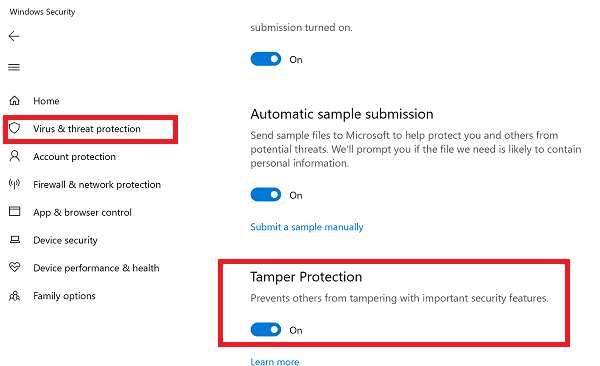
- (Click)प्रारंभ(Start) बटन पर क्लिक करें, और ऐप सूची से, विंडोज सुरक्षा(Windows Security) का पता लगाएं । जब आपको यह मिल जाए तो लॉन्च करने के लिए क्लिक करें ।(Click)
- वायरस(Virus) और खतरे(Threat) से सुरक्षा पर स्विच > Manage Settings
- (Scroll)टैम्पर प्रोटेक्शन(Tamper Protection) खोजने के लिए थोड़ा स्क्रॉल करें । सुनिश्चित करें(Make) कि यह चालू है।
- यदि कोई विशेष आवश्यकता है, तो आप इसे बंद कर सकते हैं, लेकिन काम पूरा होने पर इसे फिर से चालू करना सुनिश्चित करें।
2] छेड़छाड़ सुरक्षा को अक्षम या सक्षम करने के लिए रजिस्ट्री परिवर्तन(Registry)
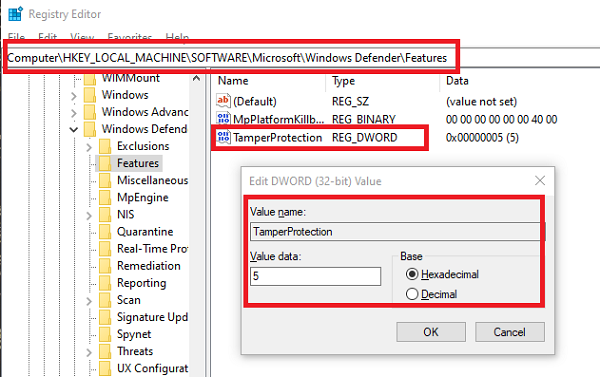
- रन प्रॉम्प्ट(Run Prompt) में Regedit टाइप करके और उसके बाद Enter कुंजी टाइप करके रजिस्ट्री संपादक खोलें
- (Navigate)HKEY_LOCAL_MACHINE\SOFTWARE\Microsoft\Windows Defender\Featuresनेविगेट करें
TamperProtectionमान संपादित करने के लिए DWORD पर डबल क्लिक करें।- छेड़छाड़(Tamper Protection) से सुरक्षा को अक्षम करने के लिए इसे "0" पर सेट करें या छेड़छाड़ से सुरक्षा(Tamper Protection) को सक्षम करने के लिए "5" पर सेट करें
3] इंट्यून(Intune) का उपयोग करके अपने संगठन के लिए टैम्पर प्रोटेक्शन को चालू या बंद करें(Turn Tamper Protection)
यदि आप InTune , यानी Microsoft 365 डिवाइस प्रबंधन(Device Management) पोर्टल का उपयोग कर रहे हैं, तो आप इसका उपयोग टैम्पर प्रोटेक्शन को चालू(Turn Tamper Protection) या बंद करने के लिए कर सकते हैं। उपयुक्त अनुमतियों के अलावा, आपके पास निम्नलिखित होना चाहिए:
यदि आप अपने संगठन की सुरक्षा टीम का हिस्सा हैं, तो यह मानते हुए कि आपके संगठन के पास Microsoft डिफ़ेंडर उन्नत ख़तरा सुरक्षा (Microsoft Defender ATP) है, आप Microsoft 365 डिवाइस प्रबंधन(Device Management) पोर्टल ( Intune ) में अपने संगठन के लिए (Intune)छेड़छाड़ सुरक्षा(Tamper Protection) को चालू (या बंद) कर सकते हैं:
- आपके संगठन के पास Microsoft Defender ATP E5 , Intune द्वारा प्रबंधित और Windows OS 1903 या बाद का संस्करण होना चाहिए।
- सुरक्षा खुफिया के साथ विंडोज(Windows) सुरक्षा संस्करण 1.287.60.0 (या ऊपर) में अपडेट की गई
- आपकी मशीनें एंटी-मैलवेयर प्लेटफ़ॉर्म संस्करण 4.18.1906.3 (या ऊपर) और एंटी-मैलवेयर इंजन संस्करण 1.1.15500.X (या ऊपर) का उपयोग कर रही होंगी।
अब टैम्पर प्रोटेक्शन को सक्षम या अक्षम करने के लिए चरणों का पालन करें:
- Microsoft 365 डिवाइस प्रबंधन(Device Management) पोर्टल पर जाएँ और अपने कार्यस्थल या विद्यालय खाते से साइन इन करें।
- डिवाइस कॉन्फ़िगरेशन(Device configuration) > प्रोफ़ाइल(Profiles) चुनें
- एक प्रोफ़ाइल बनाएं जिसमें निम्न सेटिंग्स शामिल हों:
- प्लेटफार्म(Platform) : विंडोज 10 और बाद में
- प्रोफ़ाइल प्रकार(ProfileType) : समापन बिंदु सुरक्षा
- सेटिंग्स(Settings) > Windows Defender Security Center > Tamper Protection । इसे चालू या बंद कॉन्फ़िगर करें
- (Assign)प्रोफ़ाइल को एक या अधिक समूहों को असाइन करें
यदि आपको यह विकल्प तुरंत दिखाई नहीं देता है, तब भी इसे रोल आउट किया जा रहा है।
जब भी कोई परिवर्तन होता है, सुरक्षा केंद्र(Security Center) पर एक अलर्ट प्रदर्शित किया जाएगा । सुरक्षा दल नीचे दिए गए पाठ का अनुसरण करके लॉग से फ़िल्टर कर सकता है:
AlertEvents | where Title == "Tamper Protection bypass"
छेड़छाड़ से सुरक्षा(Tamper Protection) के लिए कोई समूह नीति वस्तु नहीं(Group Policy Object)
अंत में, एकाधिक कंप्यूटरों को प्रबंधित करने के लिए कोई समूह नीति उपलब्ध नहीं है। (Group Policy)Microsoft का एक नोट स्पष्ट रूप से कहता है:(clearly says:)
Your regular group policy doesn’t apply to Tamper Protection, and changes to Windows Defender Antivirus settings will be ignored when Tamper Protection is on.
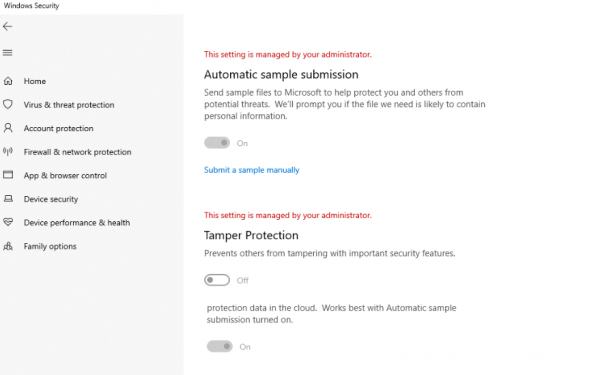
आप उस कंप्यूटर से दूरस्थ रूप से कनेक्ट करके और परिवर्तन को परिनियोजित करके एकाधिक कंप्यूटरों के लिए रजिस्ट्री पद्धति का उपयोग कर सकते हैं। (Registry)एक बार हो जाने के बाद, यह उपयोगकर्ताओं की व्यक्तिगत सेटिंग्स में कैसा दिखेगा:
हमें उम्मीद है कि चरणों का पालन करना आसान था, और आप अपनी आवश्यकता के अनुसार छेड़छाड़ से सुरक्षा(Protection) को सक्षम या अक्षम करने में सक्षम थे ।
Related posts
संभावित रूप से अवांछित प्रोग्राम सुरक्षा चालू करें: GPO, Regedit, PowerShell
विंडोज 11/10 में टैम्पर प्रोटेक्शन फीचर क्या है?
विंडोज डिफेंडर में रैंसमवेयर प्रोटेक्शन को सक्षम और कॉन्फ़िगर करें
विंडोज 10 के एक्सप्लॉइट प्रोटेक्शन में किसी ऐप को कैसे जोड़ें या बहिष्कृत करें
विंडोज 10 में विंडोज डिफेंडर सुरक्षा इतिहास को कैसे साफ़ करें
Windows सूचना सुरक्षा (WIP) स्वचालित रूप से वर्गीकृत फ़ाइलों की सुरक्षा करती है
विंडोज 11/10 में विंडोज डिफेंडर चालू नहीं कर सकता
विंडोज 11/10 में डब्लूडीएजीयूटिलिटी अकाउंट क्या है? क्या मुझे इसे मिटा देना चाहिए?
व्यक्तिगत फ़ाइलों को मैन्युअल रूप से कैसे स्कैन करें और Microsoft डिफेंडर का उपयोग करें
मैक के लिए माइक्रोसॉफ्ट डिफेंडर एटीपी अब एंटरप्राइज के लिए उपलब्ध है
विंडोज में वायरस और थ्रेट प्रोटेक्शन क्या है? इसे कैसे छिपाएं?
आपका वायरस और खतरे से सुरक्षा आपके संगठन द्वारा प्रबंधित की जाती है
विंडोज डिफेंडर में संगरोधित आइटम, बहिष्करण प्रबंधित करें
त्रुटि 0x800106ba, विंडोज डिफेंडर एप्लिकेशन प्रारंभ करने में विफल रहा
आपके IT व्यवस्थापक ने Windows सुरक्षा अक्षम कर दी है
विंडोज डिफेंडर हटाने के बाद भी बार-बार एक ही खतरे की पहचान करता है
विंडोज 11/10 पर विंडोज डिफेंडर त्रुटि 0x800b0100 को ठीक करें
विंडोज डिफेंडर: यह सेटिंग आपके व्यवस्थापक द्वारा प्रबंधित की जाती है
विंडोज 11/10 में अकाउंट प्रोटेक्शन क्या है और इस सेक्शन को कैसे छिपाएं?
विंडोज 11/10 पर माइक्रोसॉफ्ट डिफेंडर त्रुटि 0x80004004 ठीक करें
